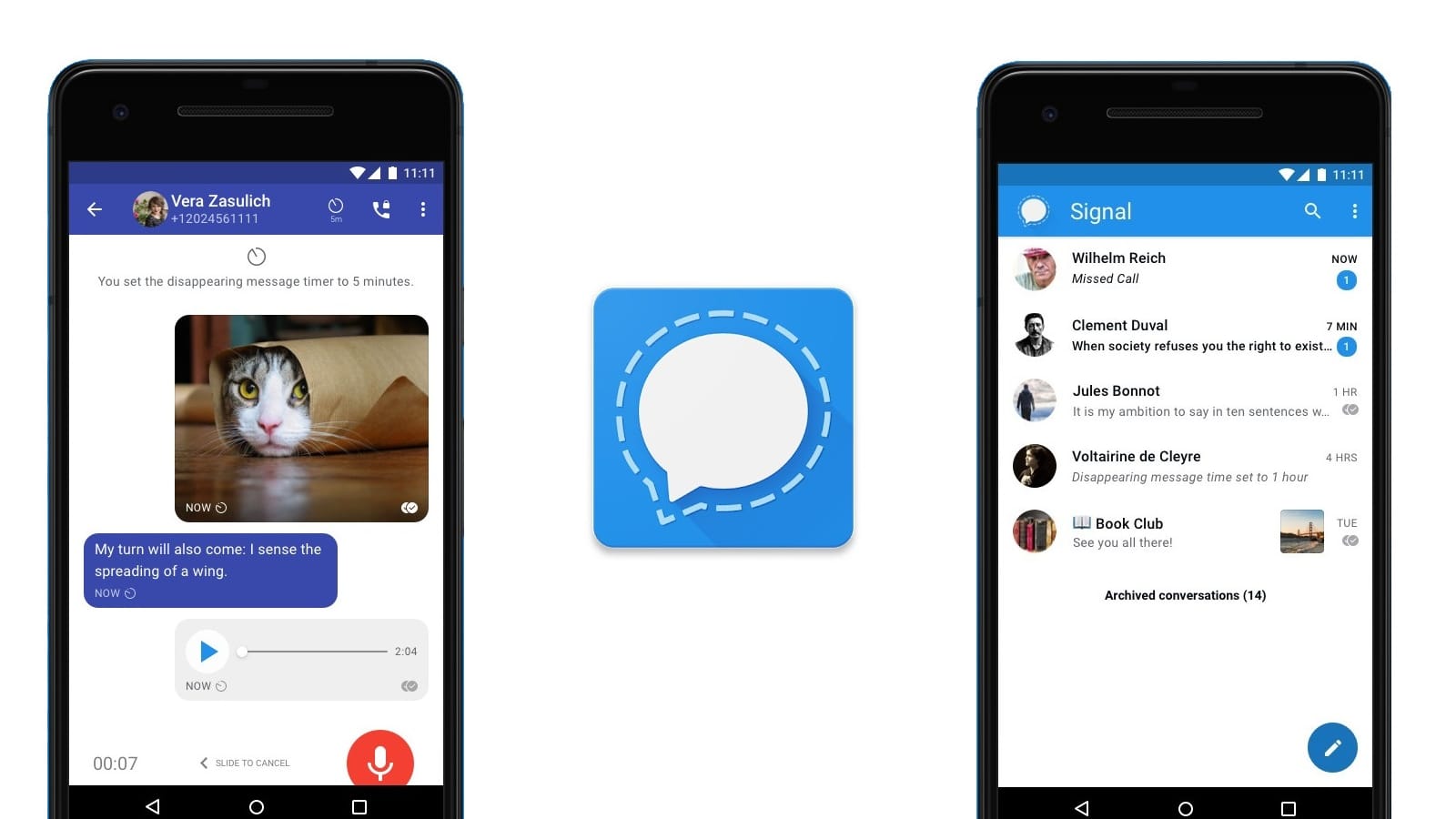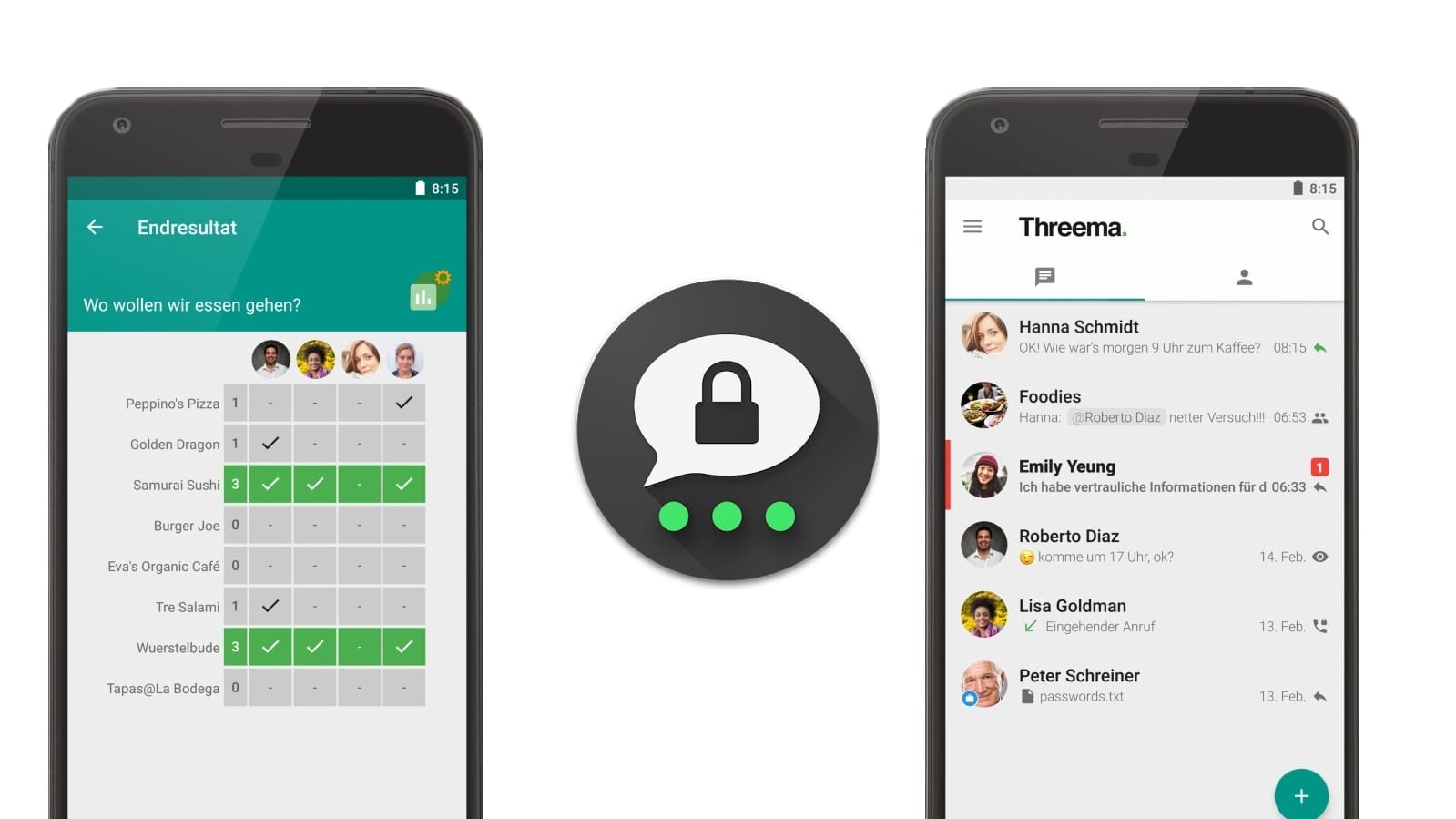Messenger-Back-ups Signal-Back-up erstellen und Chats sichern auf Android
Schützen Sie Ihre Signal-Chats vor Datenverlust, indem Sie ein Back-up auf Ihrem Android-Smartphone erstellen. Lernen Sie, wie Sie Ihre Unterhaltungen lokal sichern und zusätzlich auf einem Desktop-PC oder in einem Cloud-Speicher speichern können, um bei Verlust des Geräts auf Ihre Daten zugreifen zu können.
Auf modernen Smartphones sammeln sich im Laufe der Zeit wichtige Daten. Der Verlust eines solchen Gerätes kann folglich um ein Vielfaches teurer sein, als es der Anschaffungspreis eines neuen Mobiltelefons vermuten lässt.


Es lohnt sich also, die darauf befindlichen Daten hin und wieder zu sichern. Und das trifft ebenso auf Chats aus Messenger-Apps zu. Mit dieser Anleitung machen Sie ein neues Signal-Back-up, um Ihre Chatverläufe an einen sicheren Ort zu kopieren.
Mit der Android-App von Signal ein Back-up erstellen
Signal bietet zwar unter Android eine eigene Back-up-Funktion an, verknüpft diese jedoch im Gegensatz zu WhatsApp nicht mit einem Cloud-Dienst wie Google Drive. Stattdessen legt der Messenger die Datensicherung ausschließlich im lokalen Speicher des jeweiligen Smartphones ab.
Um mit dem Signal-Messenger auf Ihrem Android-Telefon ein Back-up Ihrer Chatverläufe zu erstellen, gehen Sie wie folgt vor:
- Öffnen Sie die Signal-App und navigieren Sie in den Einstellungen des Messengers zu "Unterhaltungen > Unterhaltungen sichern".
- Tippen Sie auf "Einschalten" und wählen Sie anschließend den Speicherort aus, an dem Signal Ihre Back-up-Datei ablegen soll. Der Messenger bietet Ihnen dabei auch die Möglichkeit, ein neues Verzeichnis zu erstellen. Betätigen Sie am unteren Bildschirmrand die Schaltfläche "Diesen Ordner verwenden", sobald Sie den gewünschten Pfad aufgerufen haben.
- Wählen Sie "Zulassen", um der App den Zugriff auf das gewählte Verzeichnis zu erlauben.
- Signal zeigt Ihnen nun eine aus 30 Ziffern bestehende Passphrase an, mit der die Anwendung Ihre Back-ups verschlüsselt. Es ist wichtig, dass Sie diese notieren und an einem sicheren Ort aufbewahren. Ohne diese Ziffernfolge ist eine spätere Wiederherstellung der Sicherung nicht möglich.
- Bestätigen Sie, dass Sie die Passphrase notiert haben, indem Sie die darunter angezeigte Checkbox aktivieren. Tippen Sie abschließend auf "Sicherungen aktivieren".
Der Signal-Messenger erstellt nun automatisch jeden Tag ein Back-up Ihrer Unterhaltungen. Über den Menüpunkt "Datensicherungszeit" lässt sich die Uhrzeit ändern, zu der die Anwendung neue Sicherungen erzeugt. Mit der Schaltfläche "Sicherung erstellen" legen Sie sofort ein neues Signal-Back-up an.
Damit Sie bei Verlust Ihres Smartphones weiterhin Zugriff auf Ihr Signal-Back-up haben, empfiehlt es sich, dieses zusätzlich auf die Festplatte Ihres Desktop-PCs oder in einen Cloud-Speicher wie Google Drive zu kopieren. Da eine Wiederherstellung ohne die Passphrase nicht möglich ist, ist ein Missbrauch durch Dritte ausgeschlossen.
Kein Signal-Back-up für das iPhone
Für iOS bietet der Messenger bisher leider keine vergleichbare Sicherungsfunktion an. Folglich ist auch die Übertragung der von der Android-App von Signal erstellten Back-up-Daten auf ein iPhone nicht möglich. Einen Umzug von iOS zu Android bietet die Anwendung ebenfalls nicht an.
Auf Apple-Geräten verfügt Signal lediglich über die Option, mit einem bestehenden Konto auf ein neues iPhone umzuziehen. Wählen Sie dafür im Einrichtungsassistenten der App "Von iOS-Gerät übertragen", nachdem Sie Ihre Rufnummer verifiziert haben. Beachten Sie jedoch, dass Sie Ihr Signal-Konto dadurch vom vorherigen Smartphone trennen. Der Zugriff auf Ihre Chats ist dann nur noch über das neue iPhone möglich.
- support.signal.org: "Nachrichten sichern und wiederherstellen" (Stand: 09.05.2023)
- Eigene Recherche